Sudah menjadi pengaturan bawaan setiap PC, ketika kita menggerakkan mouse maka akan membangunkan PC kita dari mode sleep. Bisa juga kalau kalian tidak sengaja menabrak meja tempat PC kalian atau bahkan hanya sedikit saja getaran membuat PC kalian bangun dari Sleep Mode.
Apabila kalian tidak menyukai fitur yang sudah menjadi pengaturan bawaan setiap PC ini, terdapat beberapa langkah mudah untuk menonaktifkan atau mematikan fitur ini. Nantinya PC kalian hanya akan bangun dari Sleep Mode kalau kalian menekan sebuah tombol pada keyboard yang terkoneksi pada PC kalian.
Mengatur Mouse Tidak Membangunkan PC Dari Sleep Mode

- Kalian harus Masuk terlebih dahulu ke menu pencarian windows.
- Kemudian kalian Ketik “mouse” pada search menu
- Silahkan kalian klik Control panel Mouse.
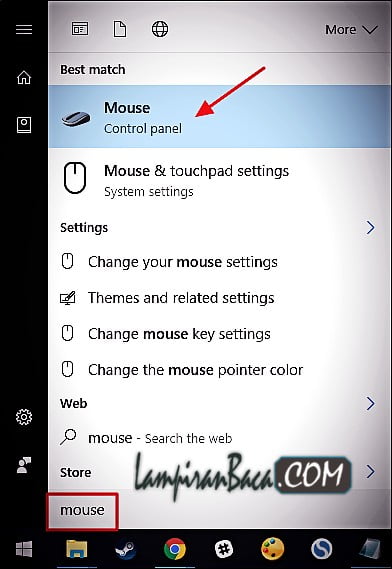
- Pada tampilan yang ada kalian pilih Mouse Properties
- Kalian cari tab Hardware lalu kalian klik
- Pilih mouse kalian dari dalam daftar, kemudian kalian klik Properties
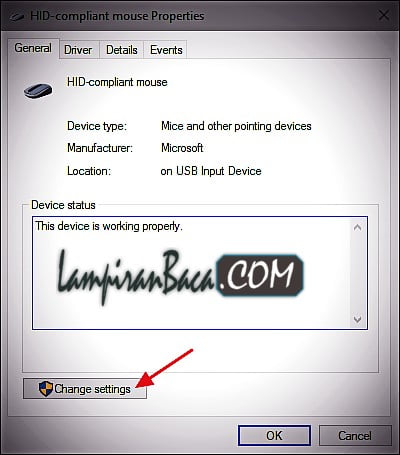
- Silahkan kalian klik Change settings dan untuk mengakhirinya kalian pilih OK
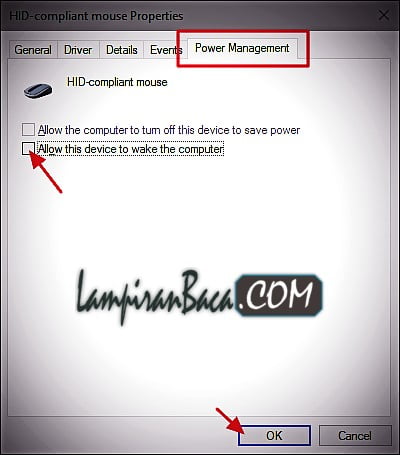
Perlu untuk kalian ingat, Jangan lupa untuk memberikan pengaturan pada komputer atau pc kalian agar bisa sleep setelah kpmputer hidup atau aktif beberapa menit terserah kalian. Biasyanya kebanyakan orang mengatur dalam jangka waktu 10 menit saja. Apabila Kpmputer atau Laptop kalian tidak ada kegiatan dalam jangka waktu yang telah kalian tentukan maka ia akan masuk kedalam mode Sleep.
Kalian juga bisa menambahkan pengaturan tambahan. Apabila komputer atau PC dalam jangka waktu 5 menit tidak ada kegiatan padanya, maka layar monitor akan off atau mati. Matinya layar Komputer atau PC kalian ini tentu dapat memperpanjang umur dari LCD PC atau Laptop dan tentunya juga bisa menghemat listrik tentunya kan.
Sekian artikel tips Supaya mouse tidak membangunkan PC dari Sleep Mode. Semoga bermanfaat bagi kalian semua.
Baca Juga:
Meningkatkan Performa Windows 10 pada PC Laptop
Cara Mudah dan Gampang Screenshot Laptop atau PC
Cara Melihat Password yang Tersimpan di Google Chrome PC dan Android
Menampilkan Konfirmasi Saat Menghapus File atau Folder di Windows 10
Komputer Sering Restart? Ketahui Penyebabnya dan Mengatasinya
